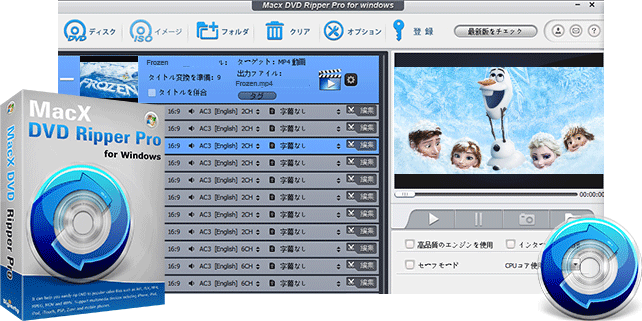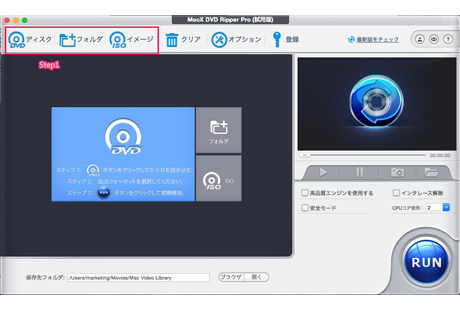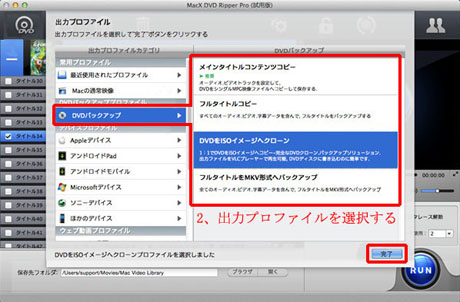認識されない!UDFファイルの再生は到底できない?
結婚式や入学式などで撮った動画を再生しようとすると、DVDのUDFが読めないことでとても困る。このファイルを実行するに適当なソフトを選択してくださいと要求される。この時にやはり動画を再生するプレイヤーを選ぶと思えば、どんなプレイヤーでもそのUDFファイルを再生することに対応できない。再生できない時にUDFのファイルを変換することは今一番の方法だとされているが、そのUDFファイルをISOに変換しても動画ファイルに変換しても、保存ができなかったり、ビデオコンバータに入力すらできなかったりして、実現できそうもない。ではDVDまたは今再生できる動画ファイルにUDFファイルをコピーできる方法はあるか。